win10右键管理在哪里 win10右键菜单设置的方法
更新时间:2024-01-29 10:41:42作者:zheng
在win10电脑的右键菜单中有很多的选项,我们在电脑上安装了一些应用程序之后还会添加一些新的选项,有些用户就想要对win10电脑的右键菜单进行管理,但是却不知道,win10右键菜单设置的方法,今天小编就教大家win10右键管理在哪里,操作很简单,跟着小编一起来操作吧。
推荐下载:最新win10系统
方法如下:
方法一:
1、首先按下键盘“Win+R”打开运行。
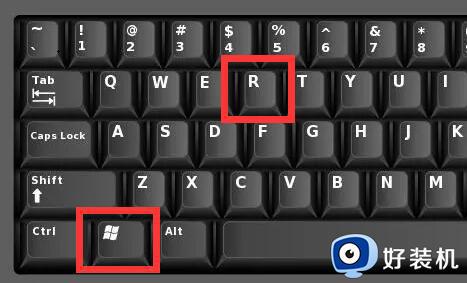
2、接着输入“regedit”,再点击“确定”打开注册表。
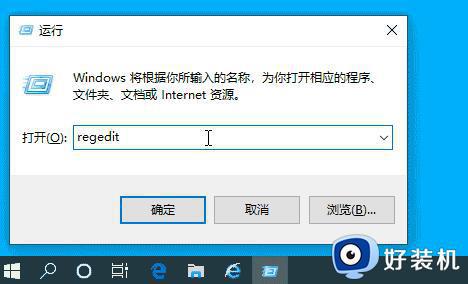
3、然后进入注册表“HKEY_CLASSES_ROOTDirectoryBackgroundshell”位置
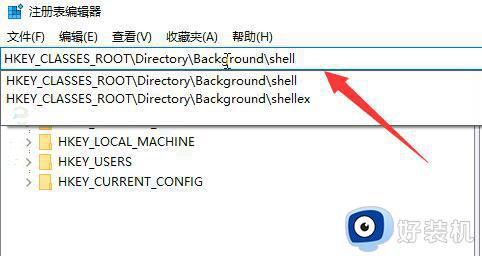
4、随后右键“shell”文件夹,选择“新建”-“项”
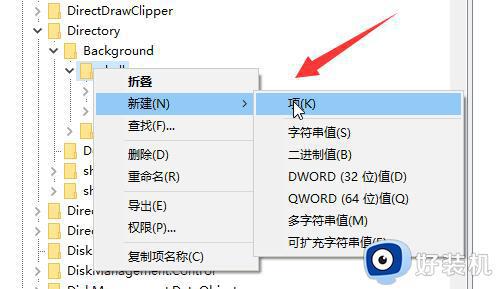
5、新建完成后,再采用相同的方法在新建文件夹里新建一个“项”并命名为“command”
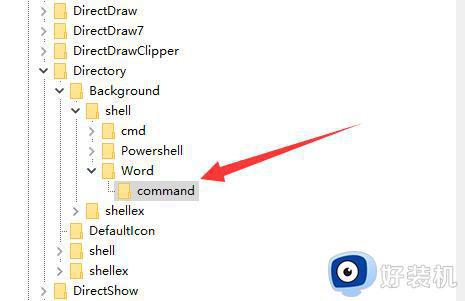
6、随后双击打开右边的注册表。
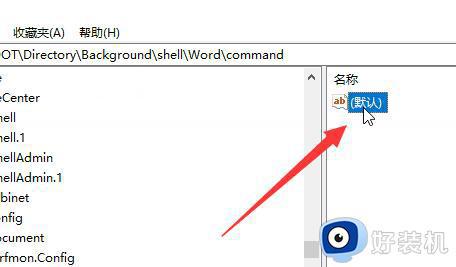
7、最后在其中输入想要添加到右键菜单的程序路径就可以了。
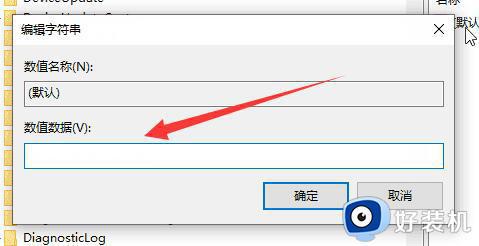
方法二:
1、如果怕麻烦,也可以下载一个电脑管家。【点击下载】
2、下载安装完成后,打开左边“工具箱”
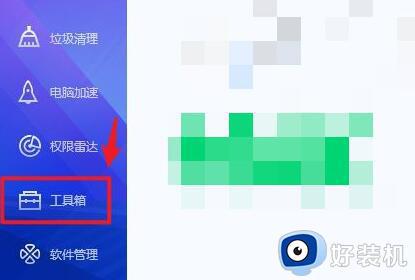
3、随后进入“管理右键菜单”选项。
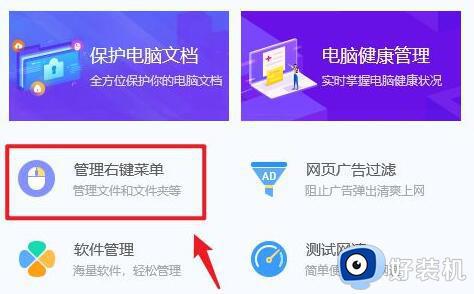
4、最后在其中就能管理右键菜单了。
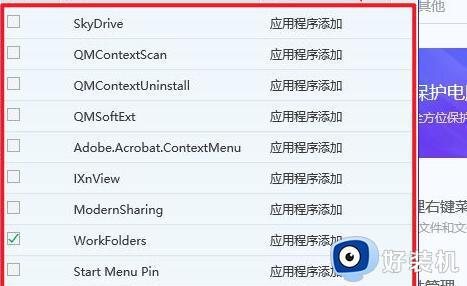
以上就是关于win10右键管理在哪里的全部内容,还有不懂得用户就可以根据小编的方法来操作吧,希望能够帮助到大家。
win10右键管理在哪里 win10右键菜单设置的方法相关教程
- win10右键菜单管理怎么打开 开启win10右键菜单管理的方法
- win10鼠标右键菜单怎么设置 win10如何设置鼠标右键菜单
- win10管理右键新建菜单怎么设置 win10鼠标右键新建菜单设置方法
- win10怎样清理右键菜单栏无用选项 win10清理右键菜单栏无用选项的图文教程
- win10文件右键菜单太长怎么办 win10点击文件右键菜单特别长处理方法
- win10 右键开始设置无效怎么办 win10开始菜单右键无效修复方法
- win10右键菜单里的怎么删除 win10怎么删除右键桌面菜单
- Win10右键菜单没有以管理员身份运行选项解决方法
- win10右键菜单没有打开方式选项怎么回事 win10右键菜单没有打开方式选项恢复方法
- win10怎么删除右键菜单里多余的选项 win10删除右键菜单中多余项的步骤
- win10拼音打字没有预选框怎么办 win10微软拼音打字没有选字框修复方法
- win10你的电脑不能投影到其他屏幕怎么回事 win10电脑提示你的电脑不能投影到其他屏幕如何处理
- win10任务栏没反应怎么办 win10任务栏无响应如何修复
- win10频繁断网重启才能连上怎么回事?win10老是断网需重启如何解决
- win10批量卸载字体的步骤 win10如何批量卸载字体
- win10配置在哪里看 win10配置怎么看
win10教程推荐
- 1 win10亮度调节失效怎么办 win10亮度调节没有反应处理方法
- 2 win10屏幕分辨率被锁定了怎么解除 win10电脑屏幕分辨率被锁定解决方法
- 3 win10怎么看电脑配置和型号 电脑windows10在哪里看配置
- 4 win10内存16g可用8g怎么办 win10内存16g显示只有8g可用完美解决方法
- 5 win10的ipv4怎么设置地址 win10如何设置ipv4地址
- 6 苹果电脑双系统win10启动不了怎么办 苹果双系统进不去win10系统处理方法
- 7 win10更换系统盘如何设置 win10电脑怎么更换系统盘
- 8 win10输入法没了语言栏也消失了怎么回事 win10输入法语言栏不见了如何解决
- 9 win10资源管理器卡死无响应怎么办 win10资源管理器未响应死机处理方法
- 10 win10没有自带游戏怎么办 win10系统自带游戏隐藏了的解决办法
